Autocorrectie op de Mac aanpassen
Artikel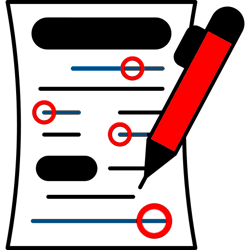
Met de functie 'Autocorrectie' past de Mac verkeerd geschreven woorden aan. Handig of juist niet? Verander zo de instellingen van autocorrectie.
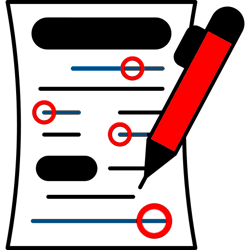
Automatische spellingscontrole
De Mac voert automatisch een spellingcontrole uit. Verkeerd geschreven woorden zijn herkenbaar aan een rood stippellijntje. U kunt het woord dan zelf verbeteren. Maar er is ook een andere optie, namelijk 'Autocorrectie'. Woorden die volgens de Mac fout geschreven zijn, worden daarmee meteen verbeterd. Onder het verbeterde woord komt een blauw stippellijntje.
Het programma Word van Microsoft voert ook automatisch een spellingcontrole uit. Dat kunt u via het programma zelf aanpassen.
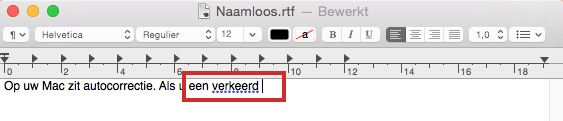
Het automatisch verbeteren van woorden kan handig zijn, maar u moet het resultaat wel controleren. Meestal wordt het woord goed verbeterd. Maar soms ontstaat er een rare zin.
Autocorrectie instellen
- Klik linksboven in het scherm op het Apple-logo.
- Klik op Systeeminstellingen.
- Scrol naar beneden en klik links op Toetsenbord.
- Klik achter 'Invoerbronnen' op Wijzig.
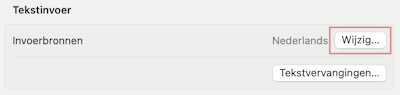
- Schakel autocorrectie in en uit door achter 'Corrigeer spelling automatisch' het schuifje aan of uit te zetten. Als het schuifje blauw is, staat de functie aan.
Laat bovenstaande instellingen open staan en lees onder 'Taal instellen voor spellingscontrole' hoe u de taal kunt instellen.
Taal instellen voor spellingscontrole
- Klik op het uitklapmenu naast 'Spelling'.
- Klik op de gewenste taal of ga voor de optie Automatisch op taal. Dan wordt de taal waarin u schrijft automatisch herkend door de Mac. Een goede optie als u bijvoorbeeld in het Nederlands en in het Engels schrijft.
- Klik op Gereed.
- Klik op het bolletje met kruisje in de linkerbovenhoek om het venster te sluiten.
Autocorrectie per programma
Autocorrectie kan ook per programma worden ingesteld. Elke keer als u het programma start, stelt u autocorrectie dan opnieuw in.
- Open het gewenste programma, bijvoorbeeld Teksteditor.
- Open een bestand in het gewenste programma.
- Klik in de menubalk op Wijzig.
- Ga met de muisaanwijzer naar 'Spelling en grammatica'.
- Er klapt een extra menu uit. Staat er een vinkje voor 'Corrigeer spelling automatisch'? Dan staat de functie aan. Klik op Corrigeer spelling automatisch om de functie uit te zetten. Het vinkje gaat weg. Klik weer op Corrigeer spelling automatisch om de functie aan te zetten.
Bent u geholpen met dit artikel?
Laat weten wat u van dit artikel vond, daarmee helpt u de redactie van SeniorWeb én andere gebruikers van de website.
Meer over dit onderwerp
Gratis woordenboeken op de Mac
Zoekt u naar de betekenis van een woord in het Nederlands, een vertaling of meer informatie op Wikipedia? Raadpleeg de app Woordenboek op de Mac.
Muisaanwijzer Mac veranderen
Vaak het pijltje op het beeldscherm kwijt? Maak de muisaanwijzer groter, verander de kleur en zie meteen waar hij is.
Bekijk meer artikelen met de categorie:
Meld u aan voor de nieuwsbrief van SeniorWeb
Elke week duidelijke uitleg en leuke tips over de digitale wereld. Gratis en zomaar in uw mailbox.